Comment créer une story Facebook

Les stories Facebook peuvent être très amusantes à réaliser. Voici comment vous pouvez créer une story sur votre appareil Android et votre ordinateur.
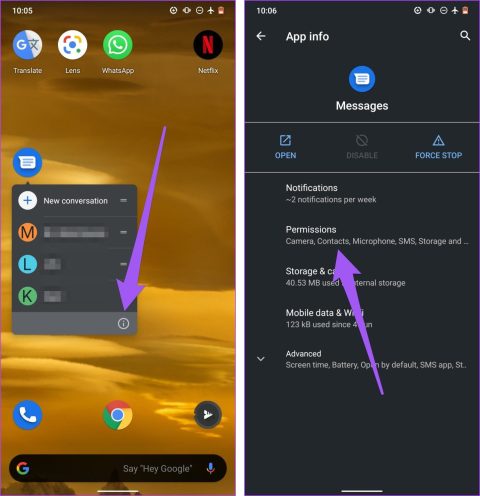
Un message d'erreur indiquant « Message non envoyé » apparaît-il dans la barre de notification de votre appareil Android lorsque vous envoyez des SMS ou des messages multimédia ? Cela peut être frustrant si les messages texte ne sont pas envoyés depuis votre appareil Android – et si vous avez été dans cette situation récemment et que vous ne trouvez pas de solution, ce guide est fait pour vous.

Dans cet article, nous avons compilé une liste de méthodes éprouvées pour dépanner et résoudre le problème. Avant d'en arriver là, comprenons d'abord pourquoi ce problème se produit sur votre appareil Android afin que vous ayez une bonne idée du problème afin d'éviter qu'il ne se reproduise.
Lisez aussi : Comment réparer Android qui ne reçoit pas de SMS de l'iPhone.
Pourquoi mes messages texte ne sont-ils pas envoyés sur mon Android
Voici quelques-unes des raisons pour lesquelles votre appareil Android n'envoie pas de messages texte et vous voyez l'erreur « Impossible d'envoyer le message » :
Voici quelques raisons qui vous empêchent d'envoyer des messages texte sur votre téléphone Android. Cependant, le problème peut également provenir de raisons non mentionnées dans la liste, et il peut être difficile d’en citer une seule. Mais ce qui est simple, c'est d'aller de l'avant et de résoudre le problème lui-même. Commençons.
Voici onze méthodes simples à mettre en œuvre si votre appareil Android n'envoie pas de messages texte. Commençons par contacter votre fournisseur de services réseau.
Tous les réseaux d'opérateurs mobiles ont des tarifs spécifiés pour les services de messages courts (SMS). Vérifiez le solde de votre compte et assurez-vous de disposer de fonds suffisants pour couvrir le coût des SMS.
Notez également que les frais SMS sont facturés par segment de message et parfois par nombre de caractères. Ainsi, si vous envoyez un texte long qui dépasse la limite de caractères d'un message de votre opérateur de téléphonie mobile, assurez-vous d'avoir suffisamment de fonds sur votre compte d'opérateur pour couvrir le coût de l'intégralité du SMS.
Si vous disposez d'un forfait SMS spécial/dédié, assurez-vous que le forfait est actif, c'est-à-dire qu'il n'a pas été annulé ou expiré. Un temps d'arrêt ou une panne de service du côté de votre opérateur peut également provoquer l'erreur « Message non envoyé » sur votre appareil Android.
Si vous disposez de suffisamment de fonds sur votre compte, essayez les autres solutions répertoriées ci-dessous.
2. Vérifiez la connectivité réseau
Assurez-vous que la puissance du réseau dans votre environnement est suffisamment bonne pour vous permettre d'envoyer des messages texte sur votre téléphone Android. Si vous ne constatez aucun problème de réseau dans votre environnement et soupçonnez un problème avec votre téléphone, réinsérez la carte SIM .
3. Vérifiez si le destinataire est autorisé aux messages entrants
Assurez-vous que le contact ou le numéro de téléphone que vous essayez d'utiliser pour envoyer des messages texte prend en charge les messages entrants. Sinon, il est possible que vous voyiez une erreur de votre côté. Essayez d'envoyer un message texte à un autre contact pour voir si le problème est isolé avec un seul contact/numéro de téléphone.
Si vous ne pouvez envoyer de messages à personne, jetez un œil à la méthode suivante.
Vérifiez que Messages ou votre application de messagerie par défaut est autorisée à envoyer et recevoir des messages SMS et MMS sur votre appareil Android. Bien que cette autorisation soit activée par défaut sur l'application Messages officielle (par Google) fournie avec votre appareil Android, vous devrez peut-être accorder cette autorisation manuellement aux applications SMS tierces.
Suivez les étapes ci-dessous pour vérifier si l'application Messages concernée dispose des autorisations SMS.
Étape 1 : Appuyez longuement sur l'icône Messages sur l'écran d'accueil ou dans la barre d'applications et appuyez sur l'icône (i) ci-jointe dans le menu contextuel.
Étape 2 : Sur la page d'informations de l'application Messages, sélectionnez Autorisations.
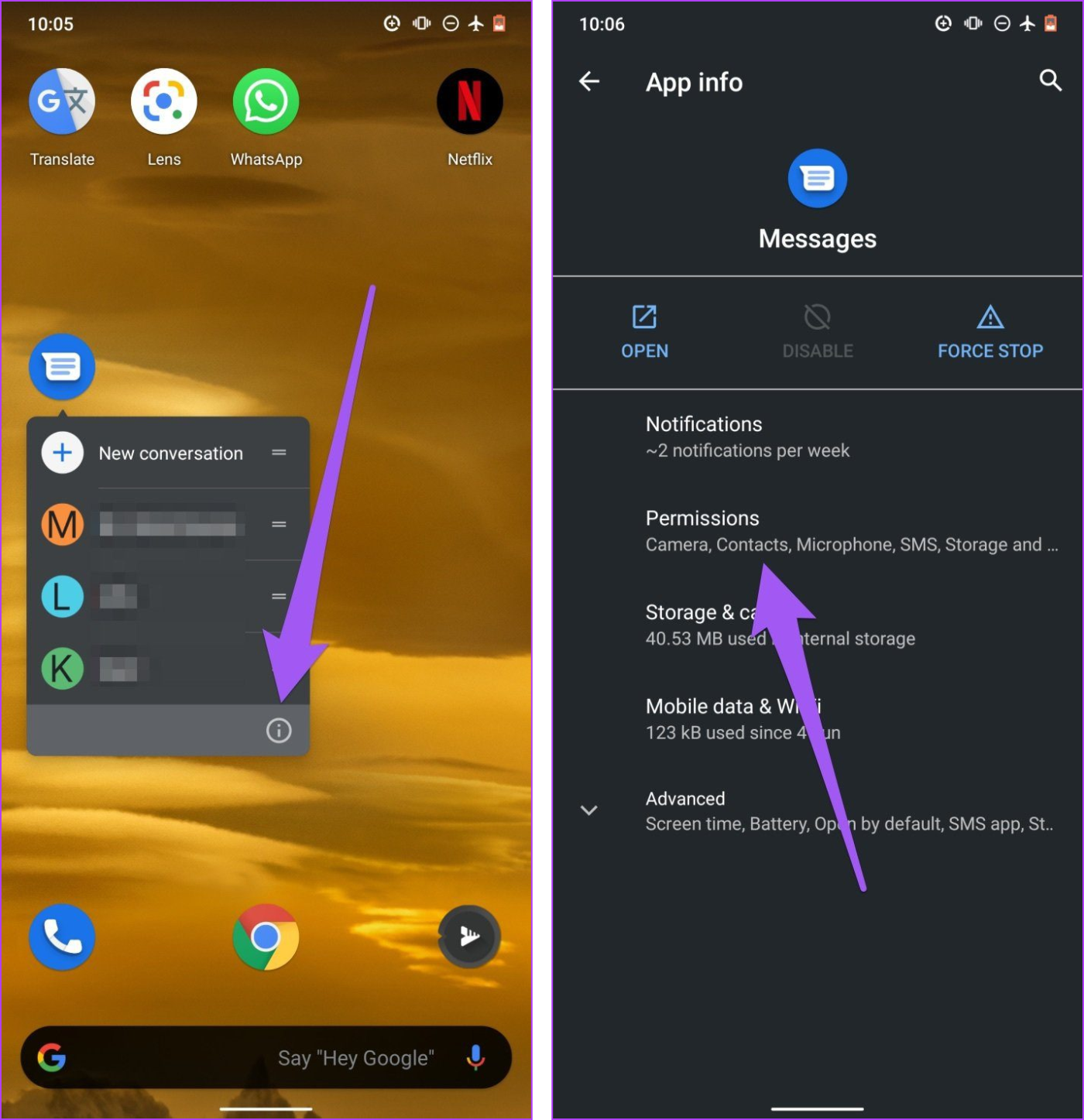
Étape 3 : Sélectionnez SMS.
Étape 4 : Assurez-vous que l'accès SMS pour l'application est défini sur Autoriser.
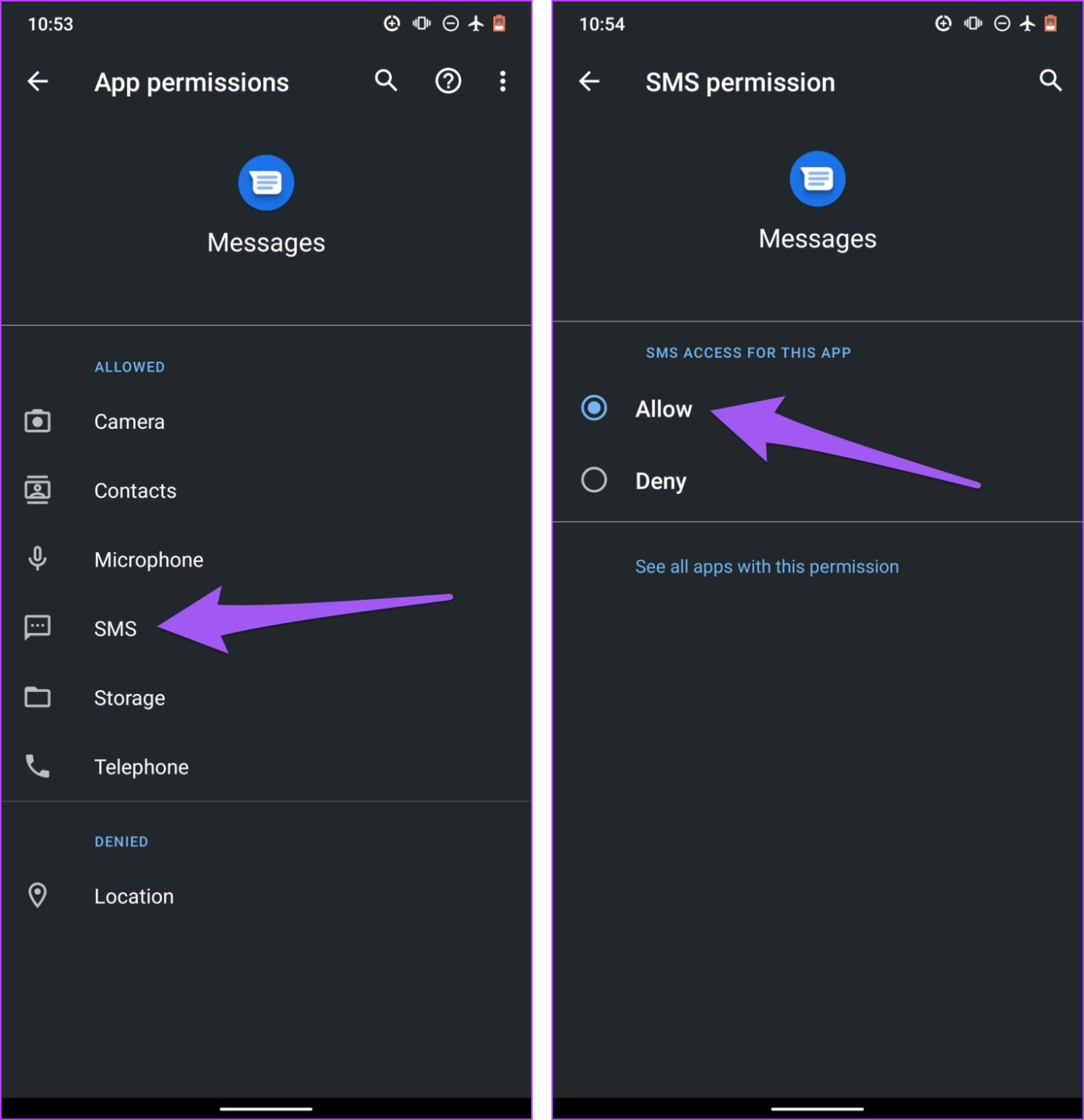
Si vous essayez d'envoyer un message via la connexion Internet à un autre appareil Android, assurez-vous d'avoir activé la fonctionnalité RCS .
Étape 1 : Ouvrez l'application Messages sur votre téléphone Android.
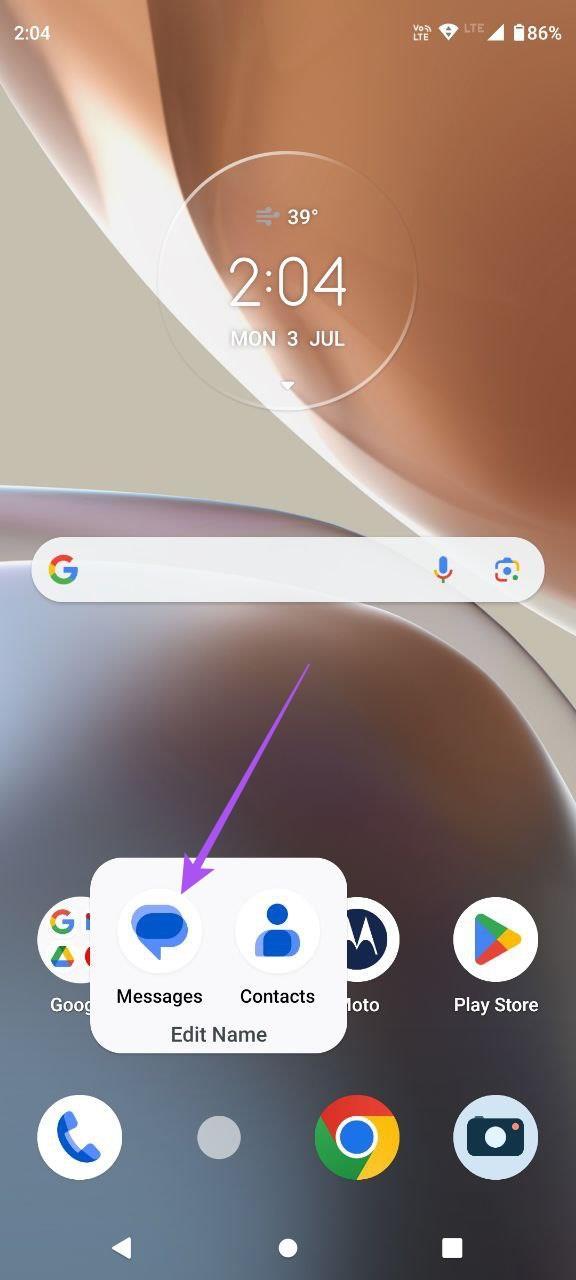
Étape 2 : Appuyez sur l'icône de votre profil dans le coin supérieur droit.
Étape 3 : Sélectionnez Paramètres de messages.

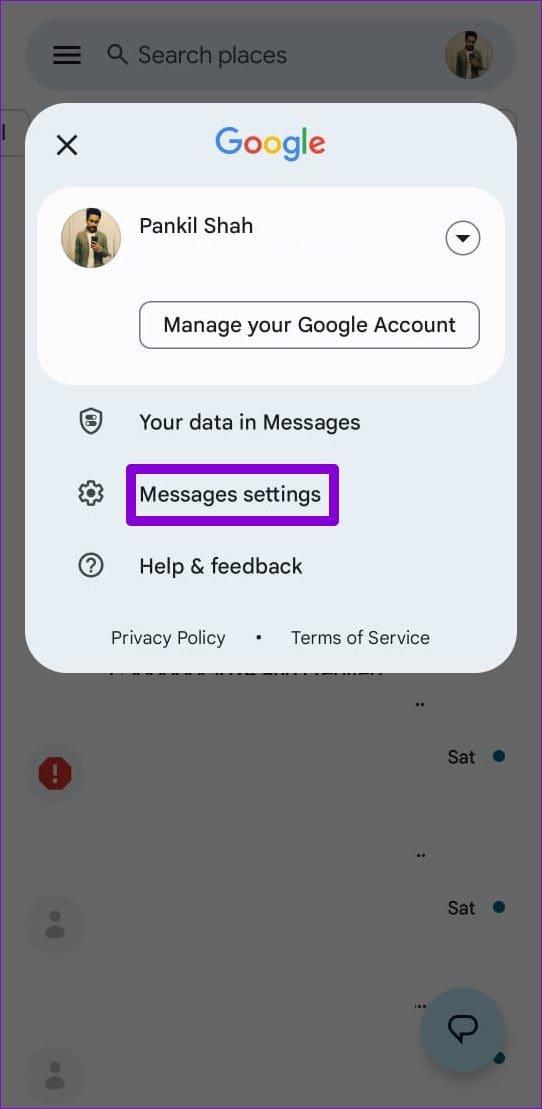
Étape 4 : Appuyez sur RCS Chats.
Étape 5 : activez la bascule à côté de « Activer les discussions RCS » si elle est désactivée.
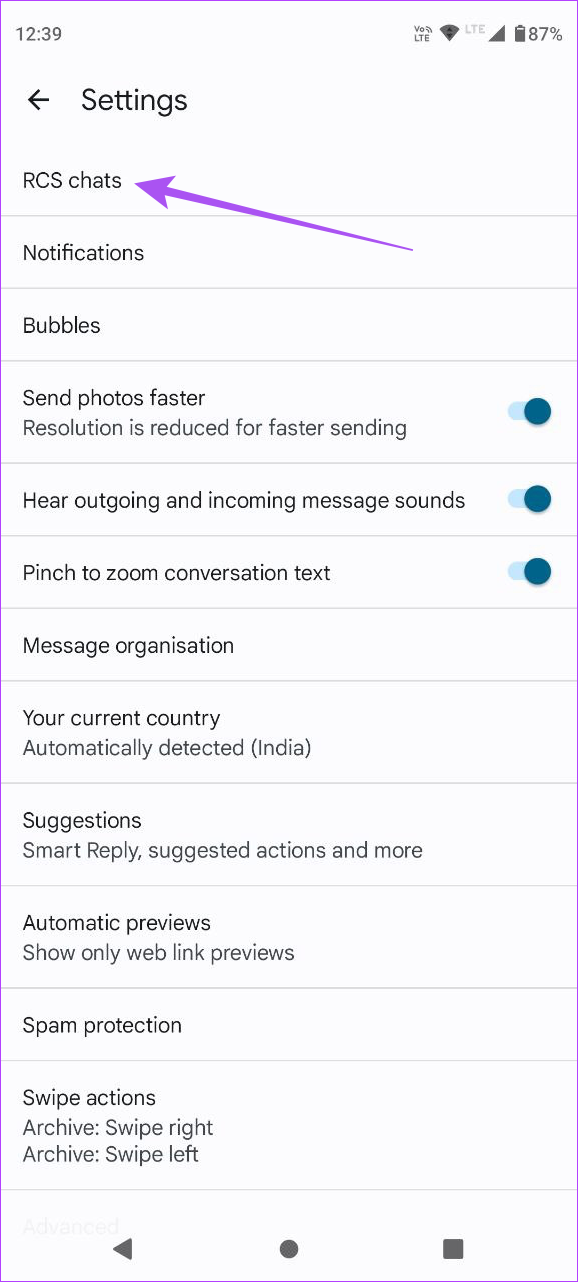

Lisez aussi : Correction d'Android RCS qui ne fonctionne pas.
Un problème de connectivité cellulaire sur votre appareil Android pourrait empêcher les messages de parvenir au(x) destinataire(s). L'activation du mode Avion et sa désactivation après quelques secondes actualiseront vos réseaux mobiles et résoudront les problèmes liés à la connectivité provoquant l'erreur « Messages non envoyés ».

Comme toutes les autres applications Android, il est normal que Messages fonctionne mal ou cesse de répondre à certaines commandes de temps en temps. Lorsque cela se produit, l’arrêt forcé de l’application est une solution simple et rapide pour restaurer ses fonctionnalités à la normale.
Suivez les étapes ci-dessous pour forcer l'arrêt des messages sur votre appareil Android.
Étape 1 : Lancez le menu Paramètres et sélectionnez « Applications et notifications ».
Étape 2 : Sélectionnez Informations sur l'application ou Toutes les applications : cette option varie en fonction de la marque de votre téléphone et de votre système d'exploitation.

Étape 3 : Faites défiler la liste des applications et sélectionnez Messages.
Étape 4 : Ensuite, appuyez sur l'icône Forcer l'arrêt et sélectionnez OK dans l'invite de confirmation.

L'application Messages peut également mal fonctionner s'il existe des fichiers corrompus dans son répertoire de cache. Videz le cache de l'application, renvoyez le message et vérifiez s'il est transmis. Fermez l'application Messages et suivez les étapes ci-dessous.
Étape 1 : Appuyez longuement sur l'icône Messages sur l'écran d'accueil ou dans la barre d'applications et appuyez sur l'icône (i) ci-jointe dans le menu contextuel pour afficher le menu d'informations de l'application Messages.
Étape 2 : Sélectionnez « Stockage et cache ».

Étape 3 : Enfin, appuyez sur l'icône Effacer le cache pour supprimer le cache de l'application Messages.
9. Redémarrez le téléphone
Si le service de messagerie texte est affecté par un bug, le redémarrage de votre appareil Android peut vous aider. L'arrêt de votre téléphone ferme tous les éléments en cours d'exécution, y compris le bug. Une fois réactivé, il est peu probable que le bug apparaisse lors d'une nouvelle session.
Presque tous les appareils Android affichent le menu marche/arrêt lorsque vous appuyez longuement sur le bouton d'alimentation. Vous pouvez utiliser l'option Reboot pour redémarrer votre appareil.

10. Mettre à jour la version Android
Si plusieurs utilisateurs constatent que la messagerie ne fonctionne pas sur leur appareil, le fabricant de l'appareil prendra note de toutes les réclamations. Une mise à jour logicielle résolvant le problème sera bientôt lancée. Par conséquent, assurez-vous de vérifier les mises à jour disponibles sur votre appareil.
Étape 1 : Ouvrez l'application Paramètres.
Étape 2 : Appuyez sur À propos de l'appareil.
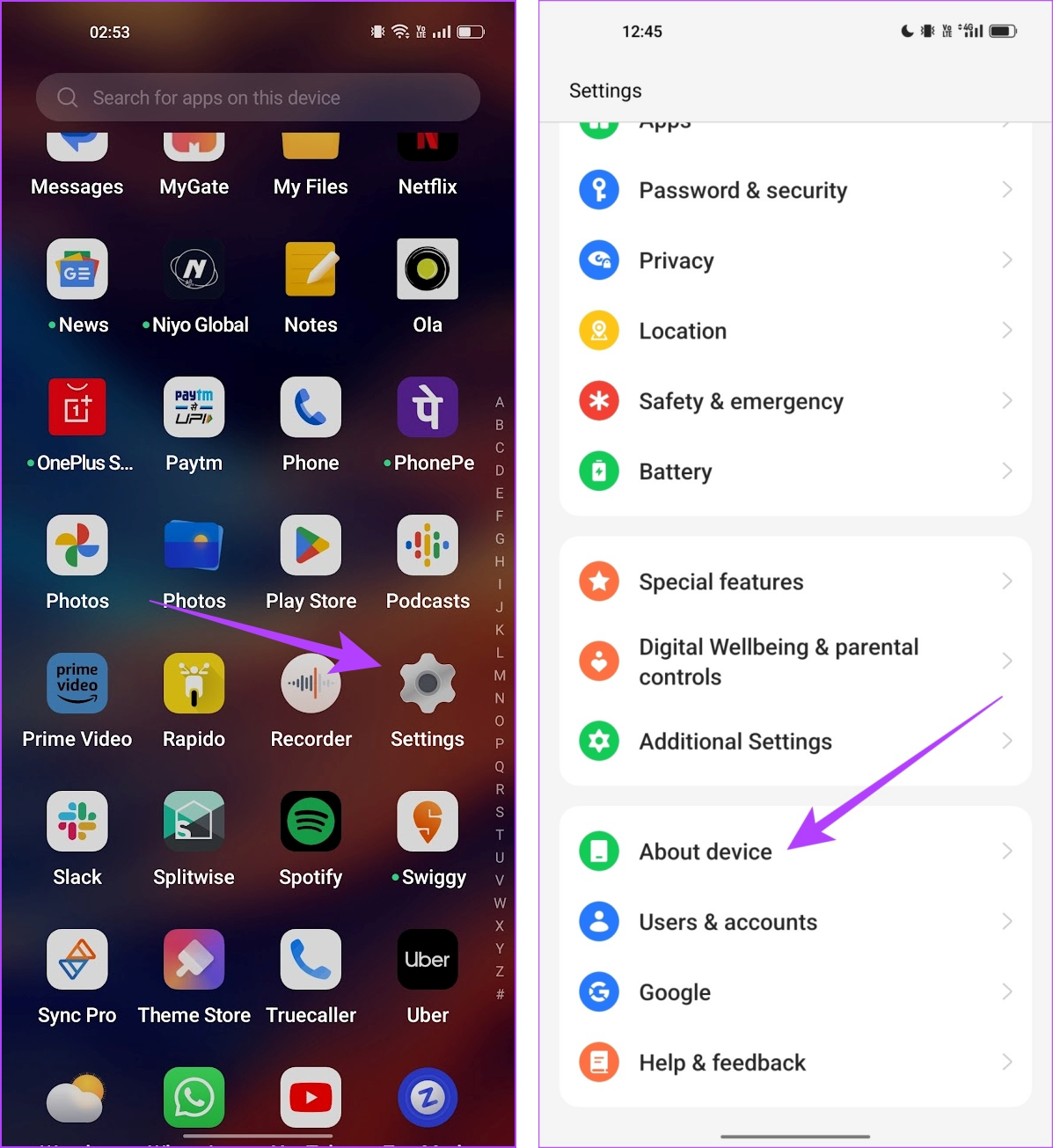
Étape 3 : Appuyez sur Version du logiciel.
Étape 4 : Assurez-vous que la version du logiciel est à jour. Sinon, vous aurez la possibilité de mettre à jour le logiciel.
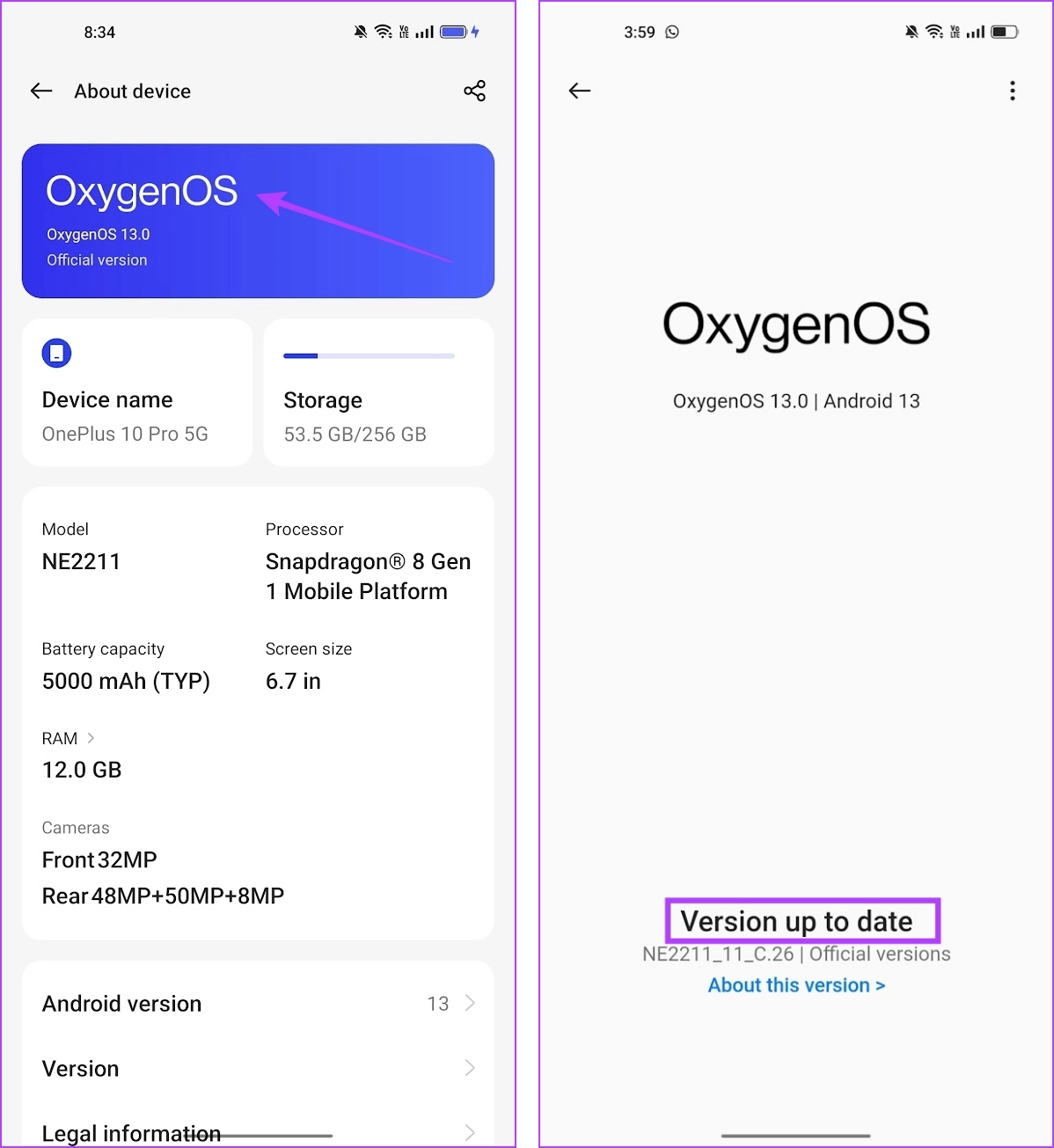
11. Réinitialiser le téléphone Android
En dernier recours, essayez de réinitialiser votre appareil Android. Cela réinitialise toutes les configurations à leurs états par défaut. Cela peut corriger toute mauvaise configuration vous empêchant d'envoyer des messages texte sur Android.
Étape 1 : Ouvrez l'application Paramètres.
Étape 2 : Appuyez sur Paramètres supplémentaires.
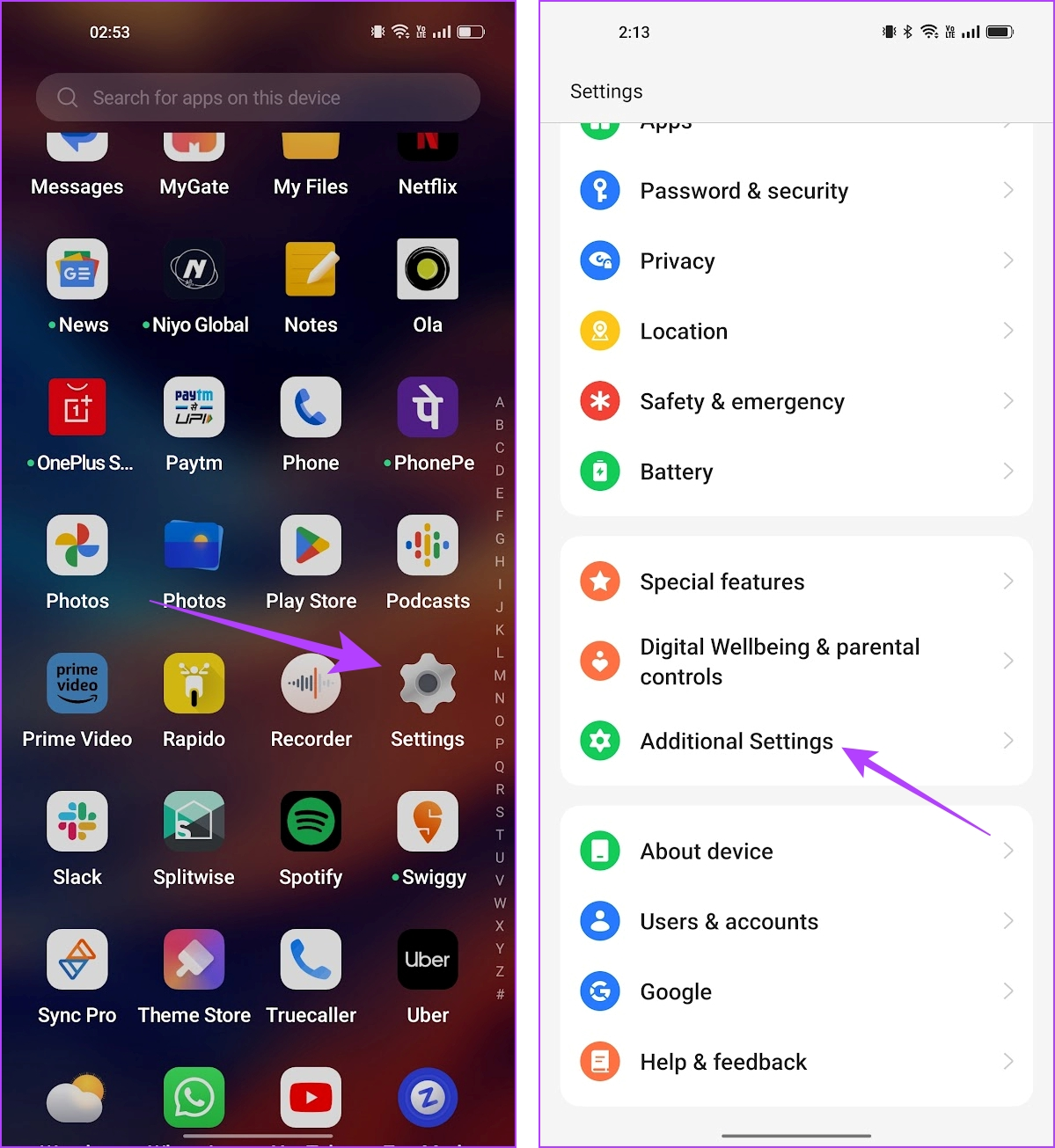
Étape 3 : Appuyez sur « Sauvegarder et réinitialiser ».
Étape 4 : Appuyez sur Réinitialiser le téléphone.
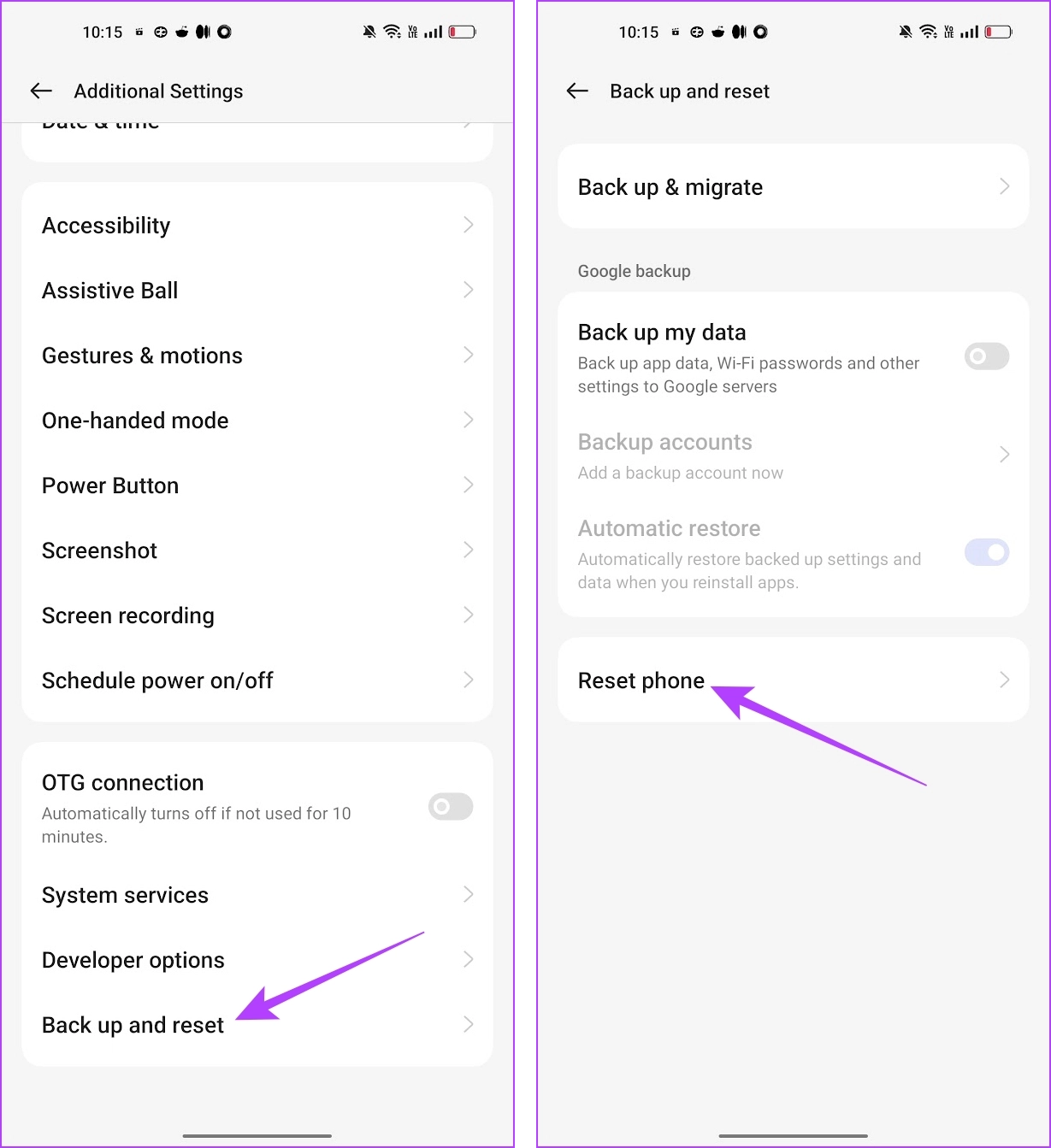
Étape 4 : Sélectionnez « Réinitialiser tous les paramètres ».

Voilà, ce sont toutes les façons de vous aider à réparer votre appareil Android qui n'envoie pas de messages texte. Si vous avez d'autres questions, consultez la section FAQ ci-dessous.
FAQ sur Android n'envoyant pas de SMS
1. Quelle est la limite de caractères pour les messages texte sur Android ?
Vous pouvez utiliser jusqu'à 160 caractères dans un message texte.
2. Puis-je envoyer des images dans un message SMS sur Android ?
Vous pouvez utiliser RCS pour envoyer des images à l'aide de l'application de messagerie. Sinon, vous devez confirmer si votre forfait prend en charge l'envoi de médias par SMS. De plus, le récepteur doit être capable de recevoir du multimédia par SMS.
Nous espérons que cet article vous aidera à résoudre le problème d'envoi de messages sur votre appareil Android. Cependant, vous pouvez toujours utiliser la messagerie en ligne, comme WhatsApp ou Telegram. Mais comme mentionné précédemment, si le problème se produit souvent ou persiste, contactez votre fournisseur de services réseau pour le résoudre.
Les stories Facebook peuvent être très amusantes à réaliser. Voici comment vous pouvez créer une story sur votre appareil Android et votre ordinateur.
Découvrez comment désactiver les vidéos en lecture automatique ennuyeuses dans Google Chrome et Mozilla Firefox grâce à ce tutoriel.
Résoudre un problème où la Samsung Galaxy Tab A est bloquée sur un écran noir et ne s
Un tutoriel montrant deux solutions pour empêcher définitivement les applications de démarrer au démarrage de votre appareil Android.
Ce tutoriel vous montre comment transférer un message texte depuis un appareil Android en utilisant l
Comment activer ou désactiver les fonctionnalités de vérification orthographique dans le système d
Vous vous demandez si vous pouvez utiliser ce chargeur provenant d’un autre appareil avec votre téléphone ou votre tablette ? Cet article informatif a quelques réponses pour vous.
Lorsque Samsung a dévoilé sa nouvelle gamme de tablettes phares, il y avait beaucoup à attendre. Non seulement les Galaxy Tab S9 et S9+ apportent des améliorations attendues par rapport à la série Tab S8, mais Samsung a également introduit la Galaxy Tab S9 Ultra.
Aimez-vous lire des eBooks sur les tablettes Amazon Kindle Fire ? Découvrez comment ajouter des notes et surligner du texte dans un livre sur Kindle Fire.
Vous souhaitez organiser le système de signets de votre tablette Amazon Fire ? Lisez cet article pour apprendre à ajouter, supprimer et éditer des signets dès maintenant !






